
Përmbajtje:
- Autor John Day [email protected].
- Public 2024-01-30 12:22.
- E modifikuara e fundit 2025-01-23 15:10.



Krishtlindjet po vijnë dhe ne kemi nevojë për disa pajisje të reja.
Pajisja e Krishtlindjeve duhet të jetë e gjelbër + e bardhë + e kuqe + e ndezur.
Pra, PCB është jeshile + e bardhë, pastaj shtoni disa LED që vezullojnë dhe ne kemi mbaruar. Unë kam shumë "LED të këndit të djathtë të kuq të qartë Ultra të ndritshëm SMD 0806 LED" (1206 punojnë gjithashtu), atëherë ne kemi pothuajse gjithçka.
Hapi 1: Skematike
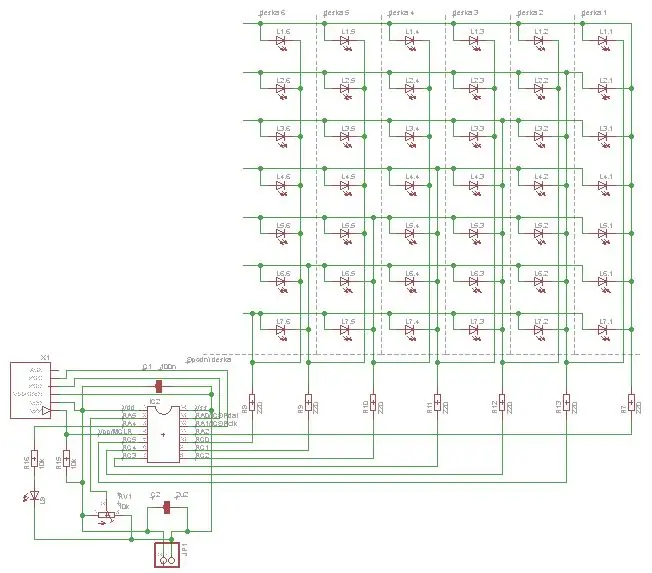
OK, ne kemi një ide. kapelë që na duhet më tej është disa skema.
Për të qenë në gjendje të trajtoni shumë LED me pajisje jo aq të komplikuara, ideja e mirë është të përdorni charlieplexing. Charlieplexing është afër matricës, por kombinon rreshtat dhe kolonat së bashku. Ideja është që të kemi një pemë të njëanshme 6, atëherë me parimet e zakonshme e mund të përdorim matricën e grimcuar 5 × 6 ose 6 × 7. Epo, është Krishtlindje, atëherë përdorni më të mëdhenj. Vendosa të përdor një matricë me 6 kolona dhe 7 rreshta. Atëherë ne kemi nevojë për MCU me të paktën 7 kunja GPIO secila me mundësi për të punuar si dalje dhe hyrje (ose gjendje e tretë). Një nga më të lirë është PIC16F15323.
Ne kemi kunja falas, pastaj për shembull përdorni konvertuesin A/D për disa punë dhe vendosni një led në krye.
OK, atëherë skema është në vend.
Pjesa tjetër është të vendosni, si të rregulloni tabelën.
Hapi 2: Bordi
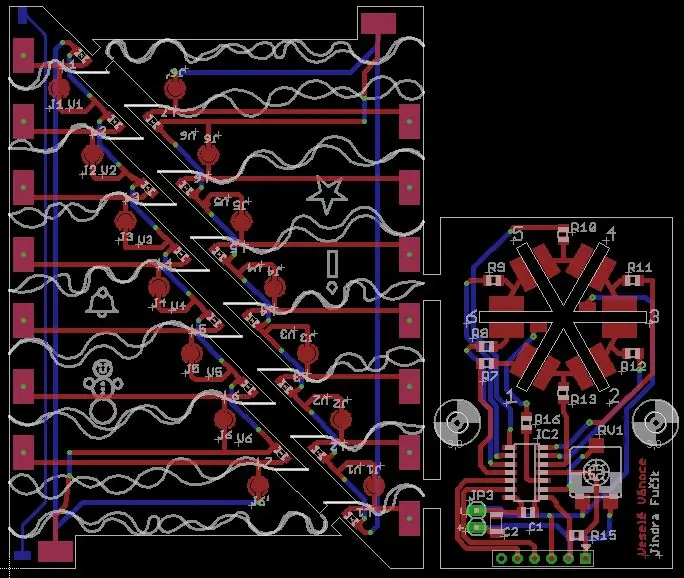
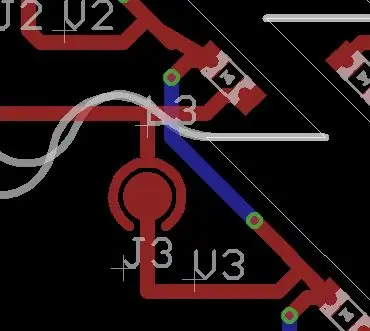
Plani im është, që të ketë tabelë të përgjithshme, që mund të përdoret 6. Një tabelë për secilën kolonë.
Le të supozojmë, ne kemi tabelë me dy anë, mund të kemi dy kolona për tabelë, njëra anë që ushqen LED nga lart poshtë, e dyta nga poshtë lart. Ne duhet të kemi vend, ku i ndajmë ato dy prurje. Për ndarjen e linjave PCB kemi dy mundësi të zakonshme.
- Ne mund të përdorim thikë dhe vijë të prerë (ju duhet të jeni të saktë, përndryshe ju do të dëmtoni dërrasën)
- Ose ne mund të shpojmë kryqëzimin anësor (i quajtur "përmes")
Unë preferoj stërvitjen. Moreshtë më e lehtë dhe më pak e dukshme.
Ne gjithashtu duhet të ushqejmë rreshtat, por duhet të zgjedhim atë të duhurin që është ushqim nga kolona përkatëse. Vendosa të përdor kryqëzimin e saldimit të PCB. Kjo është e lehtë dhe pothuajse pa pagesë. Pastaj në çdo tabelë, që përfaqësojnë një kolonë kemi një "kryqëzim" Jx dhe një "nëpërmjet" Vx që përfaqësojnë tabelën e veçantë x. Do të thotë që në bordin 1 duhet të lidhim "kryqëzimin" J1 dhe të stërvitemi "përmes" V1. Një justifikim i vogël është bordi 6, i cili duhet të ushqejë dy rreshta dhe pastaj të ketë dy "kryqëzime" J6 dhe J6 '.
Pjesa e fundit është krijimi i bordit "bazë", që do të përmbajë MCU dhe pjesën tjetër të komponentëve elektronikë. Ky bord është relativisht i thjeshtë pa funksione të veçanta.
Hapi 3: Rendi PCB
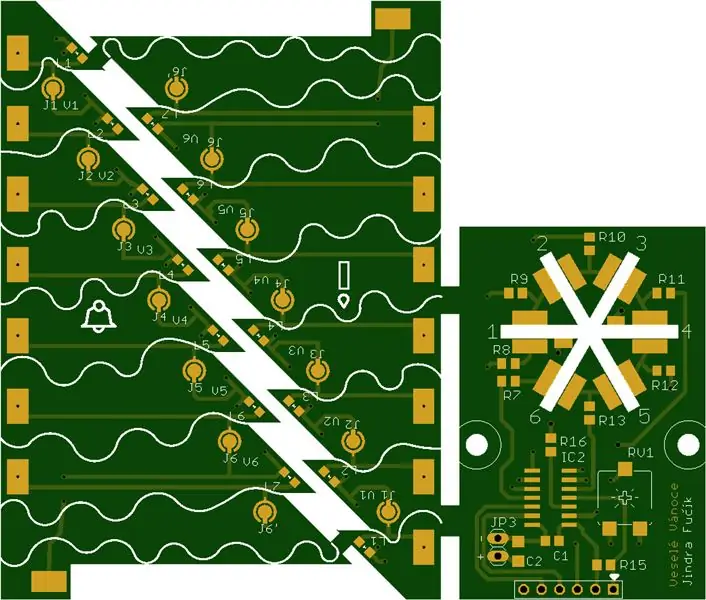
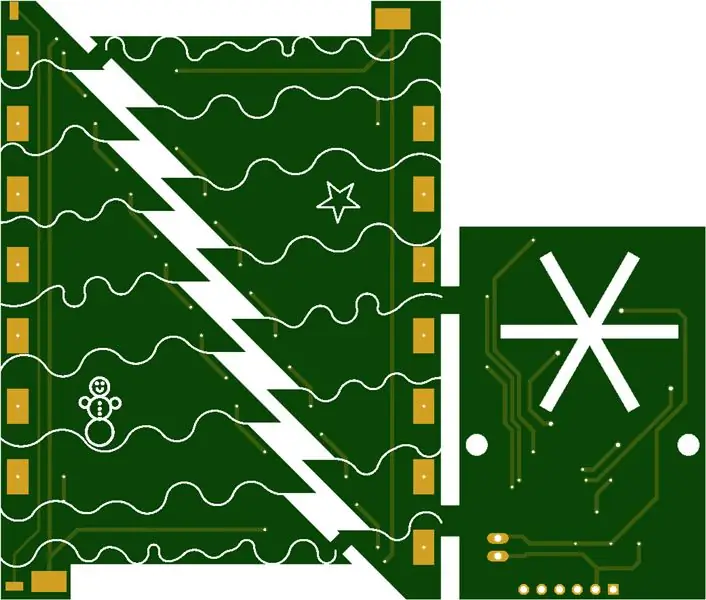
Unë përdor prodhimin e Kinës për porosinë e bordit.
Një nga më të shpejtë dhe më të rehatshëm për mua është AllPCB. Ata kanë një sistem të thjeshtë porosie. Në faqen e parë futni dimensionin. Për këtë dimension të bordit është 85 × 100 mm, zgjidhni sasinë (mos harroni, se keni nevojë për 3 copë për një pemë), mbani 2 shtresa dhe mbani trashësi 1, 6 mm. Klikoni kuotën tani dhe më pas do të merrni çmimin përfshirë dërgesën.
Ju mund të rregulloni ngjyrat e tabelës, por jeshilja është ngjyra më e mirë për pemën dhe e bardha është më e mira për imitimin e borës.
Vendosni adresën tuaj të postës elektronike dhe klikoni "Shto në shportë".
Do t'ju kërkohet "skedari gerber". Ky është bashkangjitur skedarit charlieplex7_85x100_brd.zip, pastaj ngarkojeni. Zgjidhni adresën tuaj, mënyrën e preferuar të pagesës dhe përfundoni porosinë.
Hapi 4: Përgatitni PCB dhe Saldimin e Pjesëve
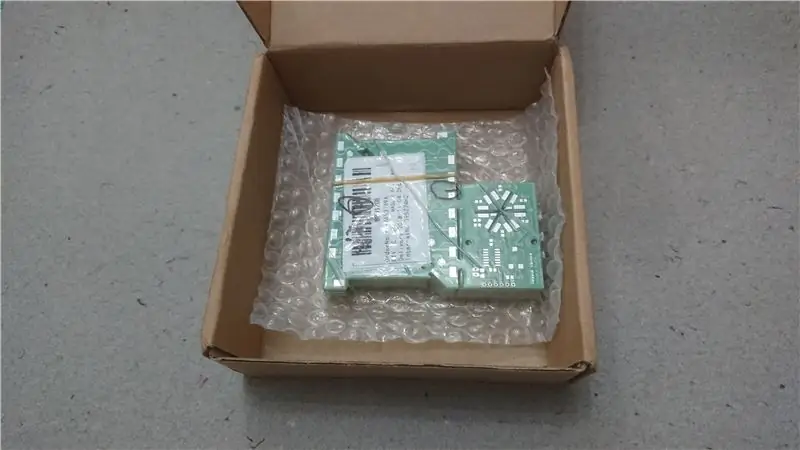

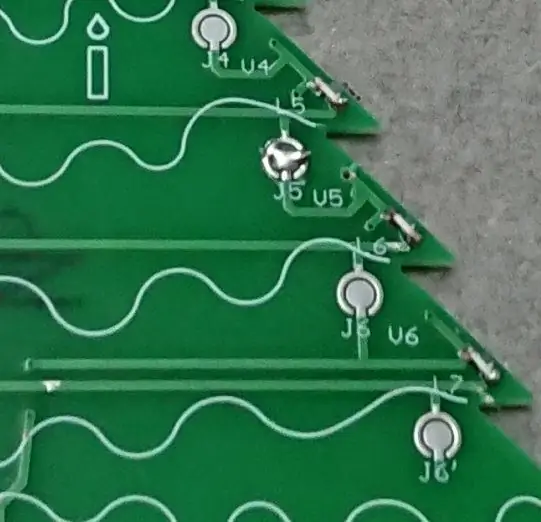

Brenda pak ditësh mund të prisni paketë me PCB.
Para së gjithash ne duhet të ndajmë bordet. Ata janë të lidhur duke përdorur ura të vogla. Për porosi më të lehtë këtu lidhen tre pjesë së bashku. Unë jam duke përdorur gërshërë, kjo është e shpejtë, por duke përdorur sharrë rroje JLC e bëni prerjen më të lëmuar.
Kur prerja të jetë e plotë, përgatitni se cila tabelë do të përdoret për cilën kolonë. Kini kujdes, kur zgjidhni dërrasat për kolonat 3 dhe 6. Tabelat 3 dhe 6 duhet të përmbajnë tela shtesë në anën e pasme për LED të montuar sipër. Pllakat me këtë tel shtesë janë ato me imazhe burrë dëbore dhe zile.
Hapi tjetër është stërvitja e lidhjeve përkatëse dhe lidhjeve.
Pastaj lidhni të gjitha LED -të SMD, rezistorët e procesorit dhe pjesët e tjera elektronike në gjashtë dërrasa kolone dhe një tabelë bazë.
Hapi 5: Saldoni së bashku


Kur të gjitha pjesët elektronike SMD janë ngjitur, është koha, të bashkoni bordet së bashku.
Hapi i parë është ngjitja e të gjashtë bordeve të kolonave në tabelën bazë. Filloni me pika të vogla në njërën anë (për shembull vetëm në anën e sipërme). bordet e saldimit. Pllakat e saldimit me kujdes, përqendrohuni në vendosjen e dërrasave afër qendrës, por ato afër, për të krijuar gjashtëkëndësh në mes.
Kur të gjashtë tabelat janë ngjitur në tabelën bazë, përdorni një mbajtëse bazë rezervë bosh si mbajtëse. Vizatoni këtë tabelë rezervë në majë të dërrasave të kolonave, ajo do të rregullojë dërrasat e kolonave në pozicionin dhe distancën e pritshme. E bën të gjithë ndërtimin më të qëndrueshëm dhe është më e lehtë të bashkosh rreth tre rreshta të poshtëm në dërrasa. Pasi të keni mbaruar, lidhni anët e pasme të dërrasave, ngjitini anët e sipërme në gjendjen përfundimtare dhe mos harroni ato dy tela shtesë për LED të lartë.
Pas kësaj hiqni bordin rezervë ndihmues dhe përfundoni bashkimin e të gjitha kolonave.
Hapi i fundit është LED i montuar në krye. Pritini telat e këtij LED, formati çoi në përshtatjen në pjesën e pasme të dërrasave dhe ngjiteni atë në pozicionin me katodë në bordin 3 dhe anodë në bordin 6.
Kjo është e gjitha nga pikëpamja e bashkimit.
Hapi 6: Softuer



Softueri është shumë i lehtë.
Kam përgatitur një shembull të thjeshtë, duke përdorur tabela tradicionale për Microchip PIC MCUs. Softueri përdor një kohëmatës për ndërprerje për të ecur nëpër LED dhe kornizat e ekranit të ruajtura në RAM "video".
Programi kryesor shikoni vetëm për hapin tjetër. Zhvendosni të dhënat në RAM -in "video" dhe vendosni kolonën tjetër në të.
Gjithashtu lexon vlerën nga konvertuesi DA dhe e përdor atë për kohëzgjatjen e kornizës tjetër.
Ju mund të shkarkoni kodin burimor dhe ta modifikoni atë, ose mund të shkarkoni vetëm skedarin gjashtëkëndësh dhe ta përdorni ashtu siç është.
Unë jam duke përdorur PICkit3 për programimin e HEX në procesor.
Skedari HEX është programuar për të përfunduar pemën e Krishtlindjes duke përdorur prizën X1 me gjashtë vrima 0.1 . Nuk është e nevojshme të lidhni asnjë lidhës këtu. Përdorni tela të drejtpërdrejtë të dhënë me PICkit 3 me kunja në të dy anët. Kaloni kunjat nëpër vrima dhe shtypini butësisht ato në vrima.
Bordi përmban të njëjtën shenjë trekëndëshi për pin 1 si PICkit3. Kur programoni, kontrolloni që ai tel i shënuar me trekëndësh në një PICkit3 është në vrimën e shënuar në tabelë.
Unë jam duke përdorur MPLAB IPE (Mjedisi i Integruar i Programimit) për programim.
Para fillimit të programimit, mos harroni të aktivizoni fuqizimin e bordit nga mjetet. Ky opsion është i disponueshëm në skedën "Power" të IPE.
Pas programimit, mjetet do ta mbajnë bordin të ndezur, atëherë mund të kontrolloni drejtpërdrejt rezultatin.
Hapi 7: Përfundimi




Pjesa përfundimtare është montimi i baterisë si bazë.
Unë jam duke përdorur mbajtësin e baterisë 3 × AA. Ky mbajtës zakonisht ka dy vrima për dy vida M3. Bordi bazë ka të njëjtat vrima, atëherë montimi është i lehtë duke përdorur dy vida M3 × 12 dhe arra përkatëse.
Para montimit, lidhni telat e rrymës në tabelën bazë dhe në mbajtësen e baterisë.
Dhe kjo është e gjitha. Lidhni tri bateri dhe kënaquni.
Recommended:
Pema e Krishtlindjeve e kontrolluar nga uebfaqja (Çdokush mund ta kontrollojë atë): 19 hapa (me fotografi)

Pema e Krishtlindjeve e kontrolluar nga uebfaqja (Çdokush mund ta kontrollojë atë): Ju doni të dini se si duket një pemë e Krishtlindjes e kontrolluar nga një faqe interneti? Këtu është videoja që tregon projektin tim të pemës sime të Krishtlindjes. Transmetimi i drejtpërdrejtë ka përfunduar deri tani, por unë bëra një video, duke kapur atë që po ndodhte: Këtë vit, në mes të Dhjetorit
Pema e Krishtlindjeve Frymëmarrëse - Kontrolluesi i dritës së Krishtlindjeve Arduino: 4 hapa

Pema e Krishtlindjeve Frymëmarrëse-Kontrolluesi i Dritës së Krishtlindjeve Arduino: Nuk është lajm i mirë që kutia e kontrollit për pemën time të Krishtlindjes të ndezur paraprakisht prej 9 këmbësh u prish para Krishtlindjeve , dhe prodhuesi nuk siguron pjesë zëvendësuese. Kjo e pakontrollueshme tregon se si ta bëni drejtuesin dhe kontrolluesin tuaj të dritës LED të përdorë Ar
Pema e Krishtlindjeve e integruar LED e printuar 3D: 10 hapa (me fotografi)

Pema e Krishtlindjeve e Shtypur me LED të Shtruar 3D: Kjo është një pemë e Krishtlindjes e printuar në 3D me LED të adresuar të integruar brenda. Pra, është e mundur të programoni LED për efekte të këndshme të dritës dhe duke përdorur strukturën e printuar 3D si një difuzor. Pema është e ndarë në 4 faza dhe një element bazë (pema
Pema e Krishtlindjeve FlatPack: 6 hapa (me fotografi)

Pema e Krishtlindjeve FlatPack: Kam " na mungon " posta nga Instructables javën e kaluar dhe po … edhe mua më mungon ^ _ ^ Epo, disi e zënë me botën reale, por dje - 25 dhjetor - ishte pushim. Gruaja dhe fëmijët e mi po vizitojnë vjehrrën time, kështu që unë isha vetëm në shtëpi
Pema e Krishtlindjeve e mundësuar nga Trendet e Google: 6 hapa (me fotografi)

Pema e Krishtlindjeve e Mundësuar me Trendet e Google: Dëshironi të dini se sa të modës janë Krishtlindjet? Zbulojeni me këtë pemë të Krishtlindjeve të mundësuar nga trendet e Google! Modaliteti i festës i përfshirë
